Привіт, друзі! В наш час, доступ до мережі Інтернет можна отримати з будь-якого пристрої: комп’ютер, ноутбук, планшет, смартфон, або через мережевий кабель, або через Wi-Fi підключення. Відповідно практично завжди є можливість послухати музику онлайн, подивитися відео або фільм.
А що робити, якщо ви захочете показати цікаве відео друзям, і знаєте, що доступу в інтернет у вас не буде, або зберетеся подивитися фільм, наприклад, на дачі або в поїзді. Вихід з цієї ситуації є – потрібно завантажити потрібний файл з інтернету прямо на ваш пристрій. А зробити це можна використовуючи спеціальне розширення для браузера.
Саме про це я розповім в статті. Якщо точніше, то розглянемо конкретне розширення Video DownloadHelper. Де його можна скачати і встановити в браузер, і як з його допомогою викачувати відео і музику з різних сайтів.
Зміст:
- 1 Як завантажити розширення Video DownloadHelper
- 2 Як користуватися Video DownloadHelper
Як завантажити розширення Video DownloadHelper
Почнемо ми з установки потрібного розширення. Для цього відкрийте Mozilla Firefox, натисніть на кнопочку з трьома горизонтальними смужками в правому верхньому кутку і виберіть з випадаючого списку «Доповнення».

Відкриється сторінка, на якій ви побачите всі встановлені доповнення в браузері. Праворуч вгорі в рядок пошуку введіть «downloadhelper» і натисніть на лупу або кнопочку «Enter».

У списку доступних доповнень знайдіть Video DownloadHelper, зазвичай воно знаходиться вгорі списку, натисніть навпроти нього кнопочку «Встановити».
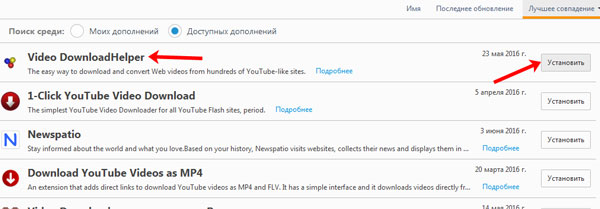
Після того, як розширення завантажиться і встановиться в браузер, можете приступати до роботи з ним.
Як користуватися Video DownloadHelper
Тепер давайте розберемося, як працювати з плагіном Video DownloadHelper. Після установки, значок розширення з’явиться вгорі вікна браузера праворуч від рядка пошуку. Він має вигляд трьох кульок. Якщо вони зафарбовані в сірий колір, це означає, що плагін не активний.
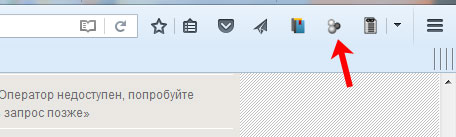
Як тільки ви натиснете на кнопку відтворення відео або аудіо, кульки забарвляться різними кольорами. Це буде означати, що розширення готове до роботи, і ви можете завантажити потрібний файл.
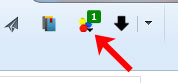
Для скачування відео з допомогою Video DownloadHelper, знайдіть потрібний файл і натисніть play. Розширення почне роботу, і кульки стануть кольоровими. Клікніть по кнопці розширення, виберіть з випадаючого списку відповідний дозвіл (1280х720, 480х360) і натисніть на нього.
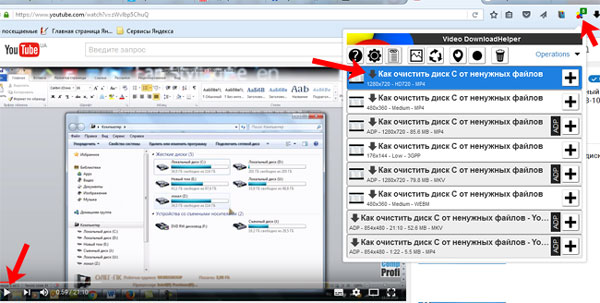
Натиснувши на плюсик навпроти вибраного пункту, відкриється список з додатковими діями. У ньому можна вибрати або просто скачування «Download», або завантаження та конвертування «Download&Convert». Краще вибрати перший варіант, тоді відео завантажується швидше. А потім, використовуючи спеціальні програми для конвертації, ви зможете змінити формат (.mpeg, .avi).
Можете перейменувати файл, виберіть, де його потрібно зберегти, і натисніть на відповідну кнопку.
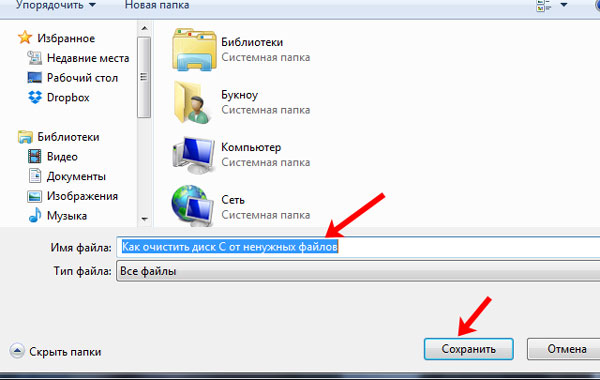
Щоб завантажити аудіо файл, також почніть його відтворення. Потім натисніть на кнопочку розширення, виберіть зі списку потрібний трек і натисніть навпроти нього на плюсик.
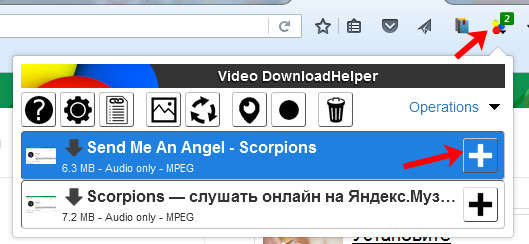
Відкриється список дій, які можна застосувати до обраної композиції. Натискаємо «Download».
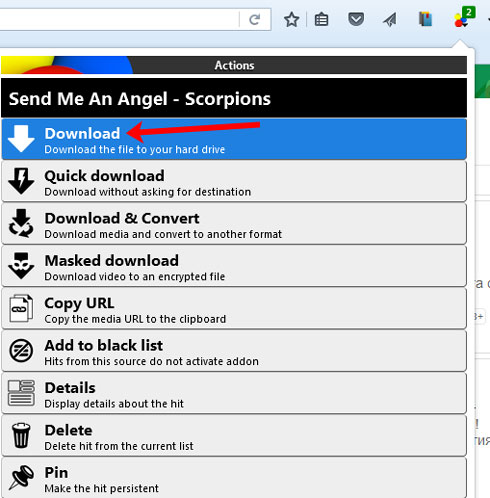
Виберіть папку, у яку ви хочете зберегти файл. Потім поставте курсив у полі «Ім’я файлу» і в кінці допишіть формат: ставимо крапку і, наприклад, пишемо mp3. Тиснемо «Зберегти».
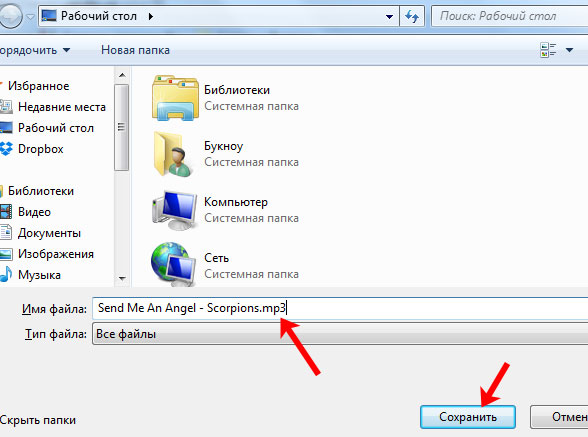
З’явиться вікно попередження, що ви змінили розширення файлу. Натисніть «Continue».
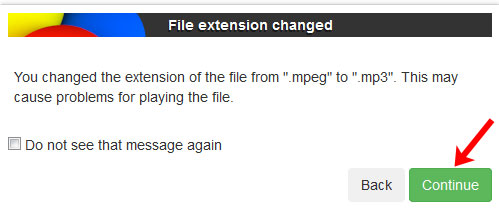
Якщо не вказати в кінці назви файлу розширення, наприклад .mp3, вибраний трек буде скачати в форматі .mpeg.
Щоб очистити список, клацніть по відерцю. Всі записи зі списку будуть видалені.
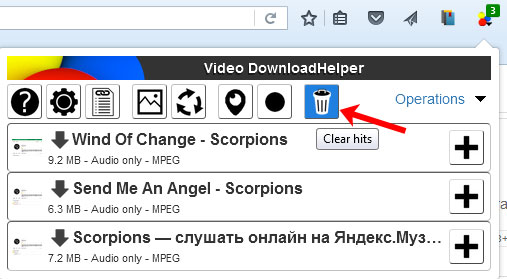
Якщо після очищення списку значок доповнення буде завжди сірого кольору, навіть, коли ви клікаєте на відтворення, оновіть сторінку.

На цьому все. Думаю, у вас вийшло знайти плагін Video DownloadHelper, встановити його в браузер Mozilla Firefox і тепер ви без проблем можете скачувати музику і відео з сайтів.


